У цьому навчальному посібнику ви навчитеся створювати тестовий пост на Facebook, щоб порівнювати різні типи контенту. Шляхом тестування цього контенту ви зможете дізнатися, який тип публікацій дає найкращі результати, тим самим оптимізувати свою стратегію маркетингу в Facebook. Ви зможете поєднувати зображення, тексти і посилання, аналізувати їх виконання.
Основні висновки
- Ви можете тестувати різні типи контенту, щоб порівняти їх ефективність.
- Аналіз даних про продуктивність допоможе вам робити обґрунтовані рішення для майбутніх публікацій.
- Тестові публікації є важливими для розробки успішної стратегії контенту.
Крок за кроком інструкція
Щоб створити тестовий пост, слідуйте цим крокам:
Крок 1: Створення тестової публікації
Спочатку вам потрібно зайти на сторінку Facebook і перейти в розділ "Нові Публікації". Натисніть на "Нова Публікація" у верхньому меню, після чого виберіть опцію "Створити тестовий пост".
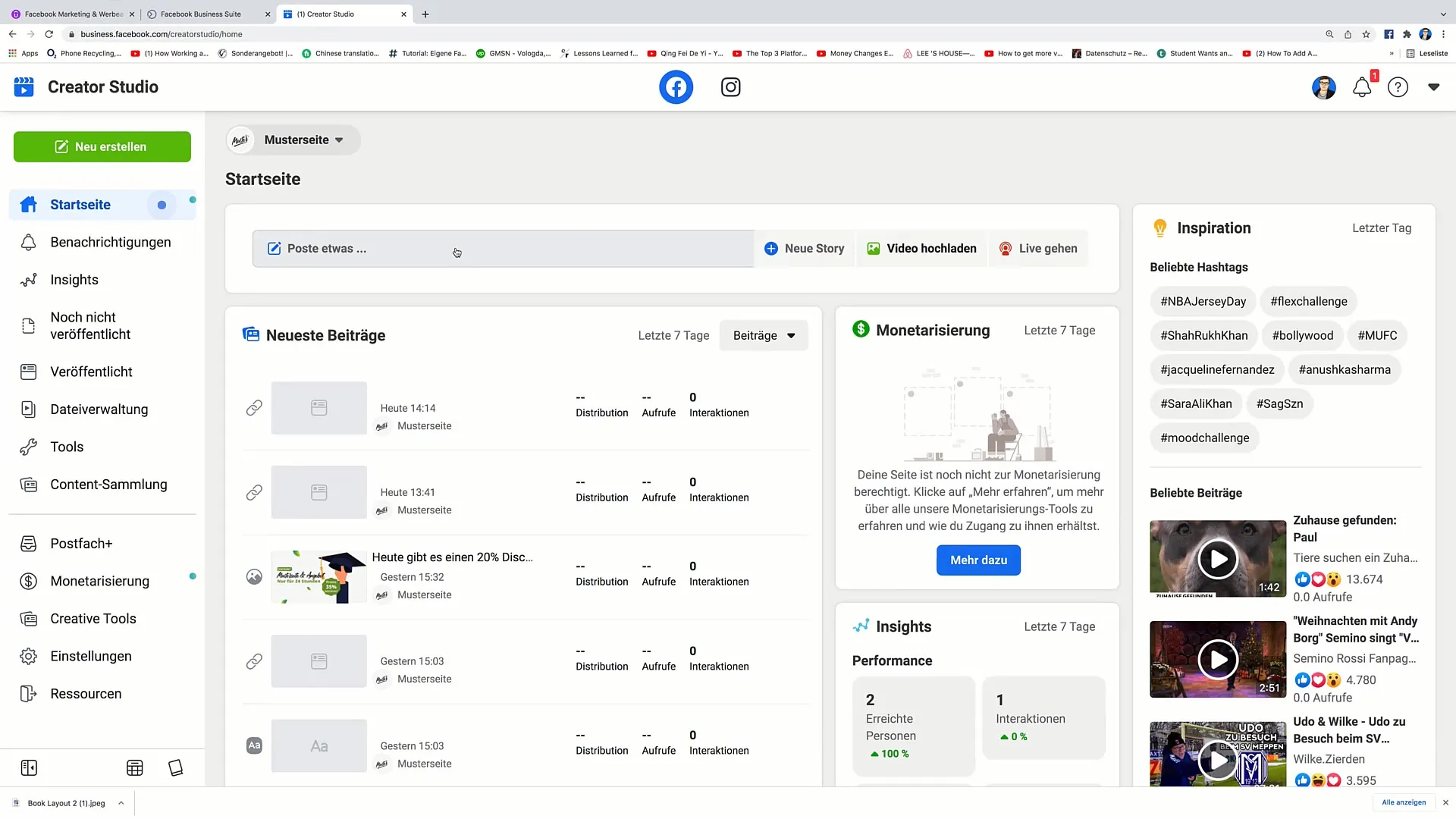
Крок 2: Вибір сторінки Facebook
Після натискання "Створити тестовий пост" ви зможете обрати сторінку Facebook, на якій буде проводитися тест. Виберіть необхідну сторінку, щоб продовжити створення вашого тесту.
Крок 3: Вибір типу контенту
Тепер у вас є можливість вибрати різні типи контенту. Ви можете використовувати фотографію, відео або просто текст. Давайте почнемо з завантаження фотографії.
Крок 4: Завантаження фотографії та додавання тексту
Pісля завантаження фотографії, яку ви хочете використати для тесту, додайте привабливий текст. Прикладом тексту може бути: "Хочете вивчити, як можна заробити гроші в Інтернеті? Зв'яжіться зі мною!" Додайте цей текст у поле введення тексту та натисніть "Готово".
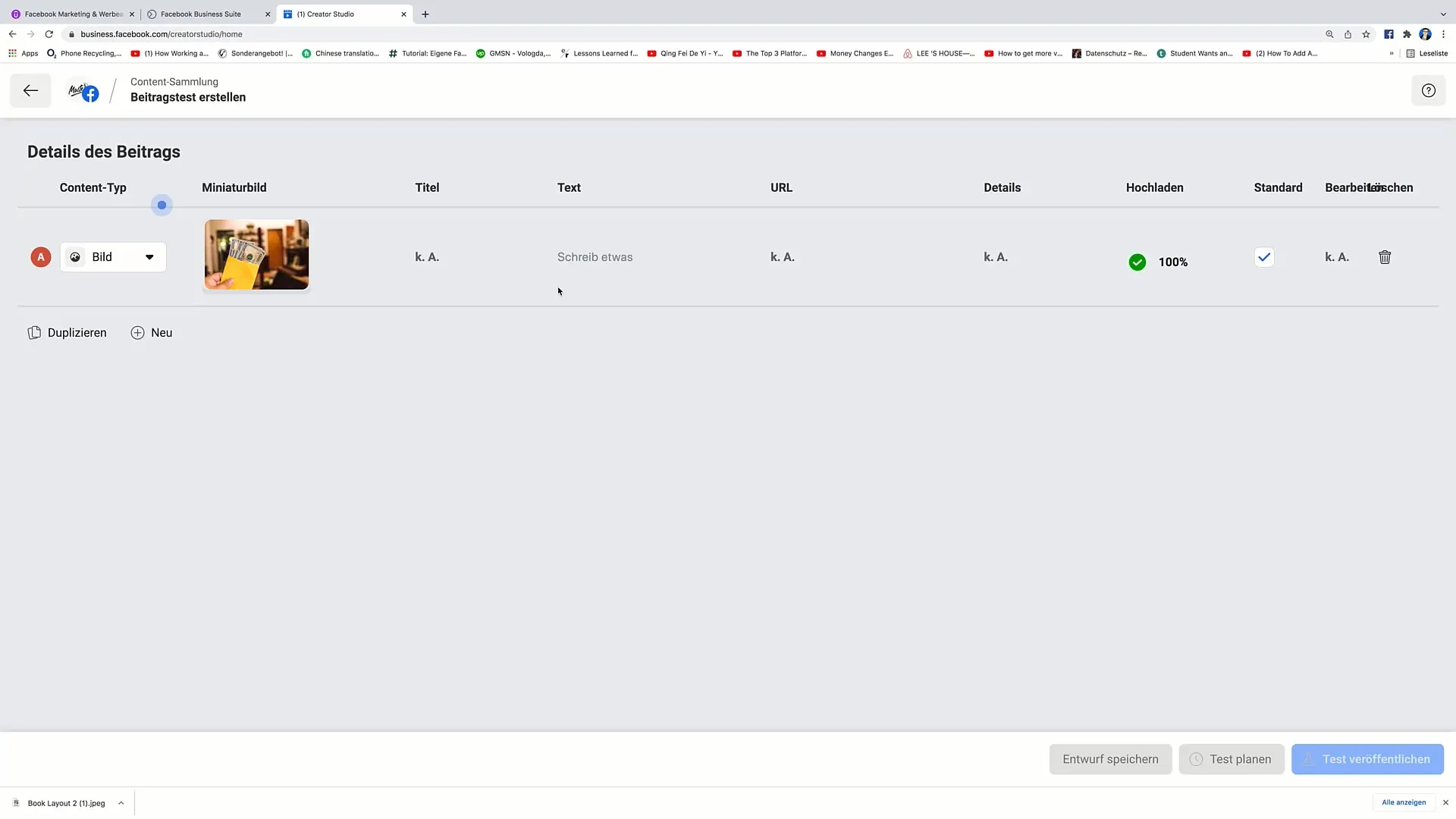
Крок 5: Додавання другого поста
Для створення другої публікації натисніть "Нова". На цьому етапі ви можете вирішити створити текстову публікацію. Оберіть опцію тексту та вставте той самий текст знову. Якщо це зроблено, натисніть знову "Готово".
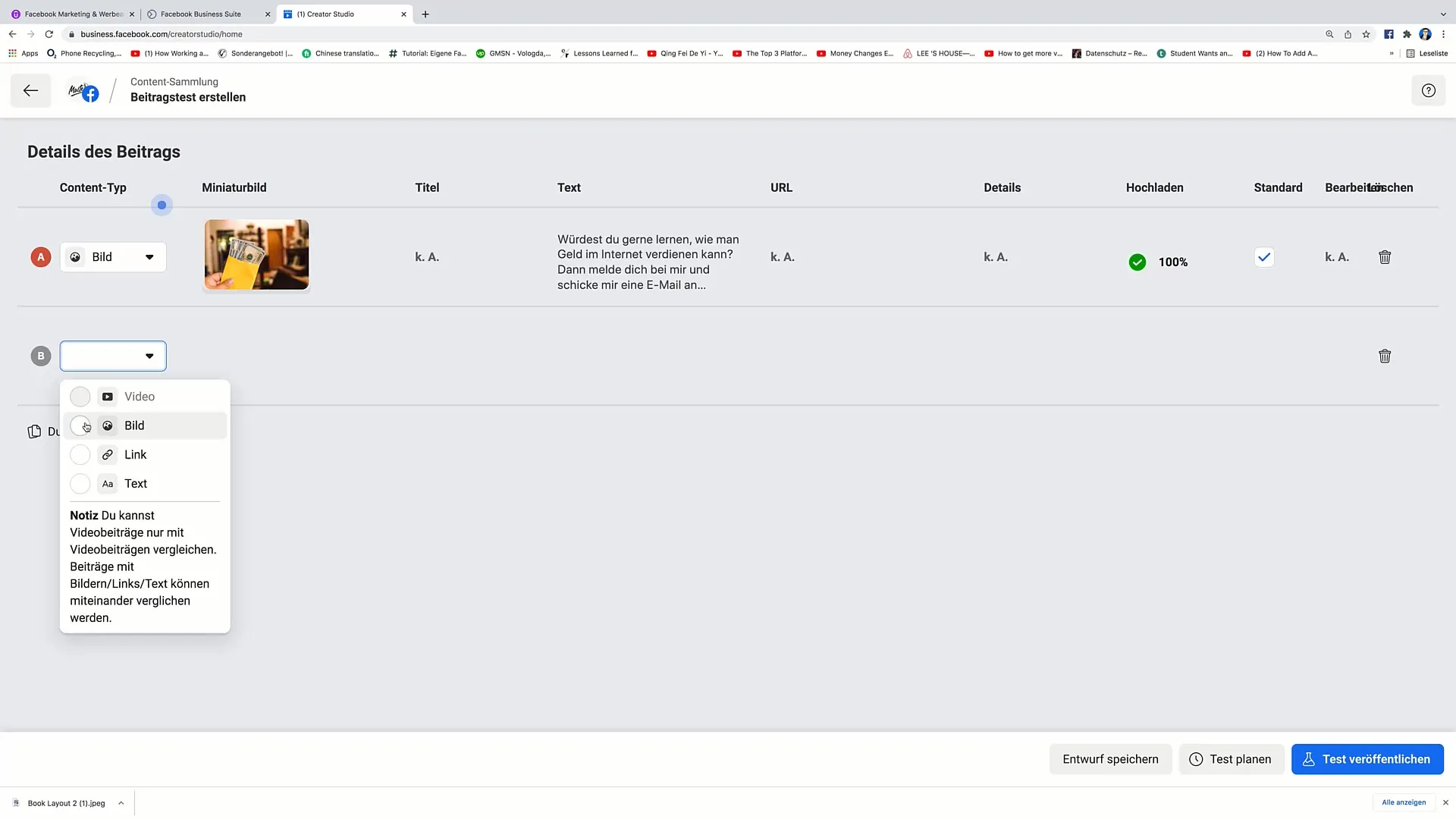
Крок 6: Додавання посилання
Тепер час додати посилання. Знову натисніть на "Нова" та оберіть опцію для додавання посилання. Введіть конкретний URL, який ви хочете протестувати, наприклад www.example.com. Також на цьому етапі додайте відповідний текст, щоб заохотити користувачів клікнути на посилання.

Крок 7: Створення плану тесту
Після того, як ви створили всі пости, важливо скласти план тесту. Для цього натисніть "План тесту". Це дозволить вам спланувати свій тест та оцінити результати в майбутньому.
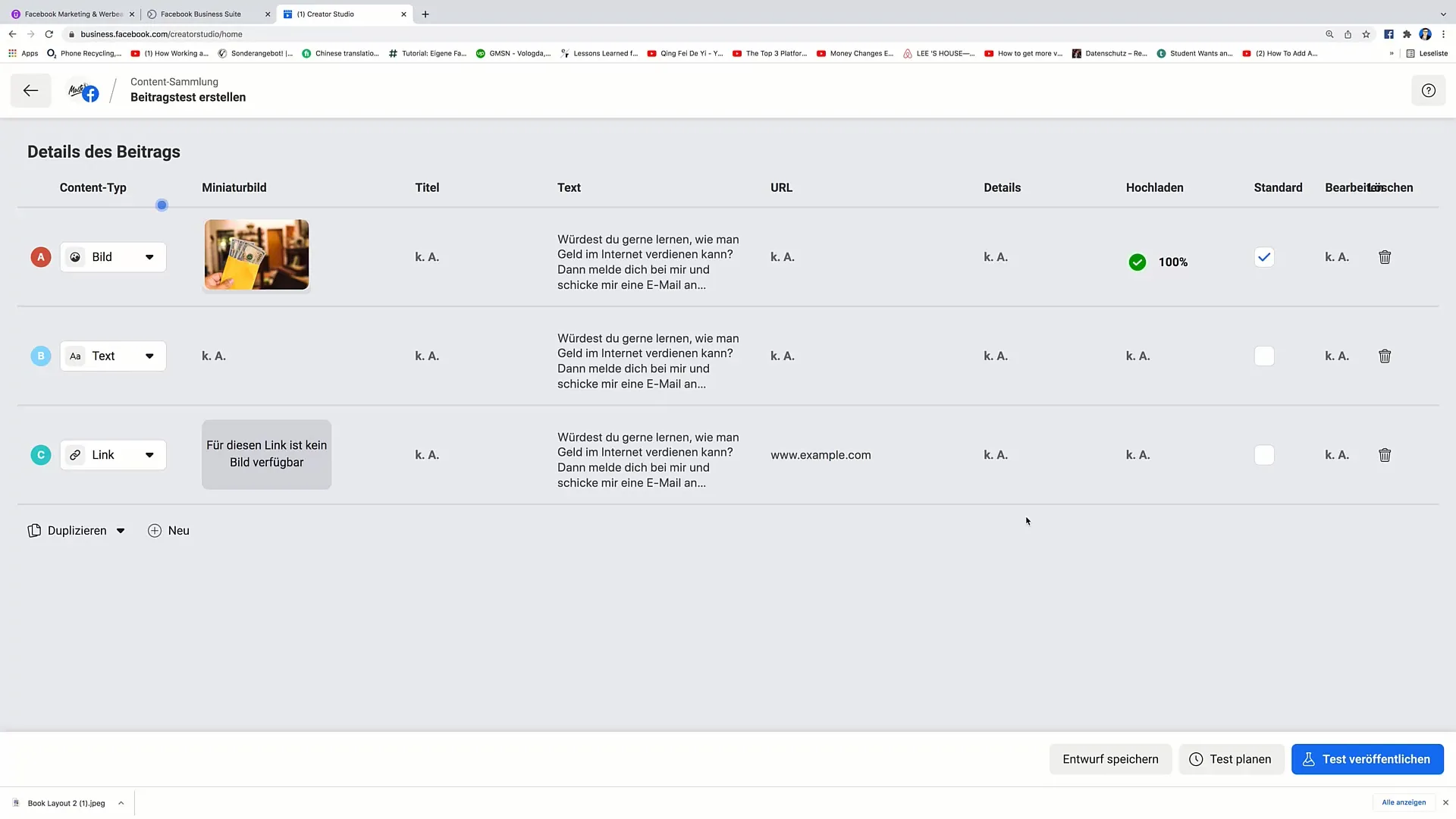
Крок 8: Управління та налаштування постів
Ви можете у будь-який момент видаляти або дублювати пости, щоб протестувати різні варіації. Наприклад, якщо ви хочете порівняти лише посилання та зображення, натисніть на символ корзини, щоб видалити пост.
Крок 9: Створення дубліката
Щоб дублювати існуючий пост, виберіть бажаний пост та натисніть "Дублювати". Потім ви зможете налаштувати дубльований пост, щоб оптимізувати його, або додати інший привабливий текст.
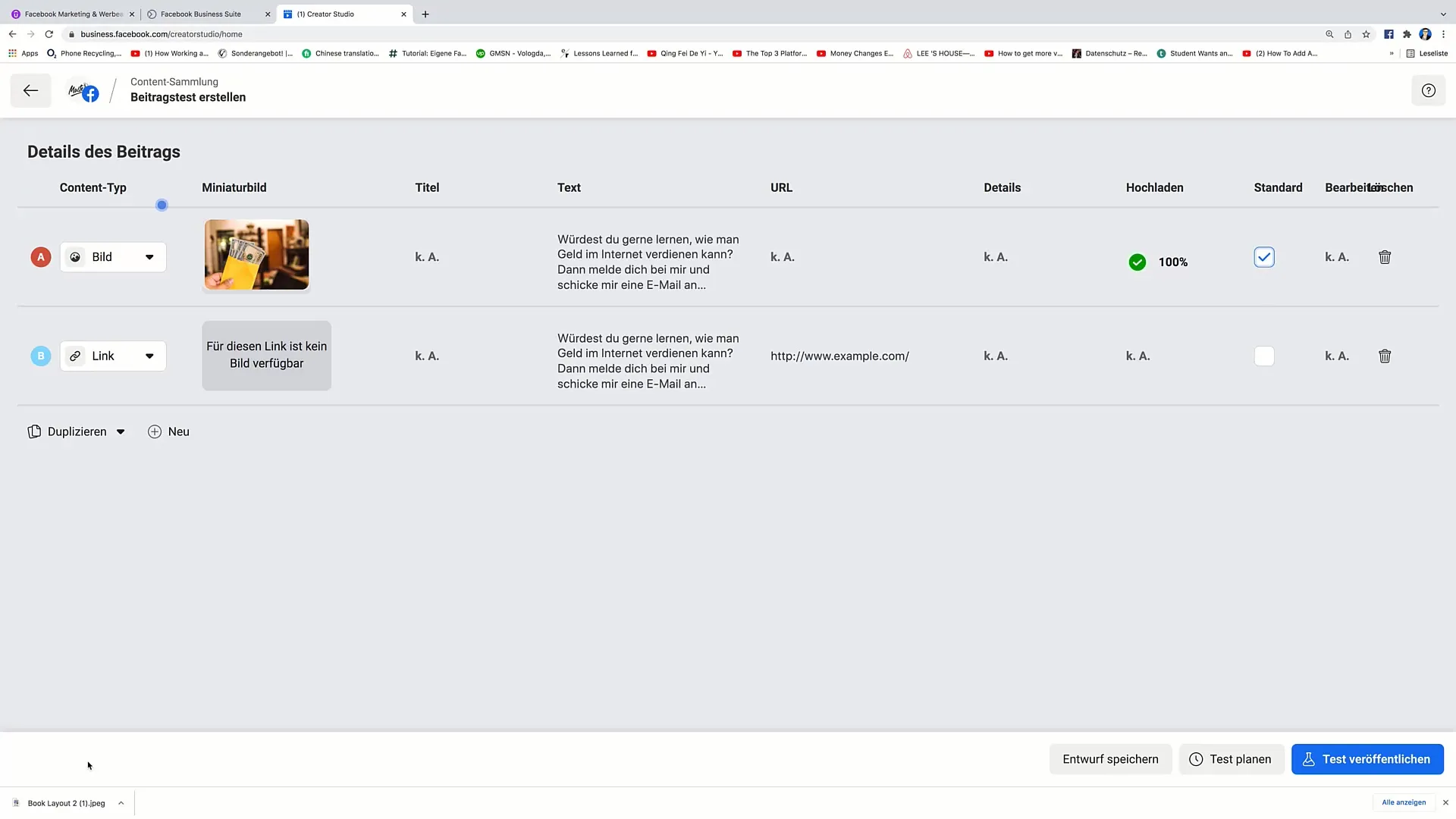
Крок 10: Збереження або публікація поста
Перед тим, як розпочати тестування допису, ви маєте можливість зберегти тест як чернетку або опублікувати його безпосередньо. Виберіть потрібну опцію та натисніть кнопку «Готово».
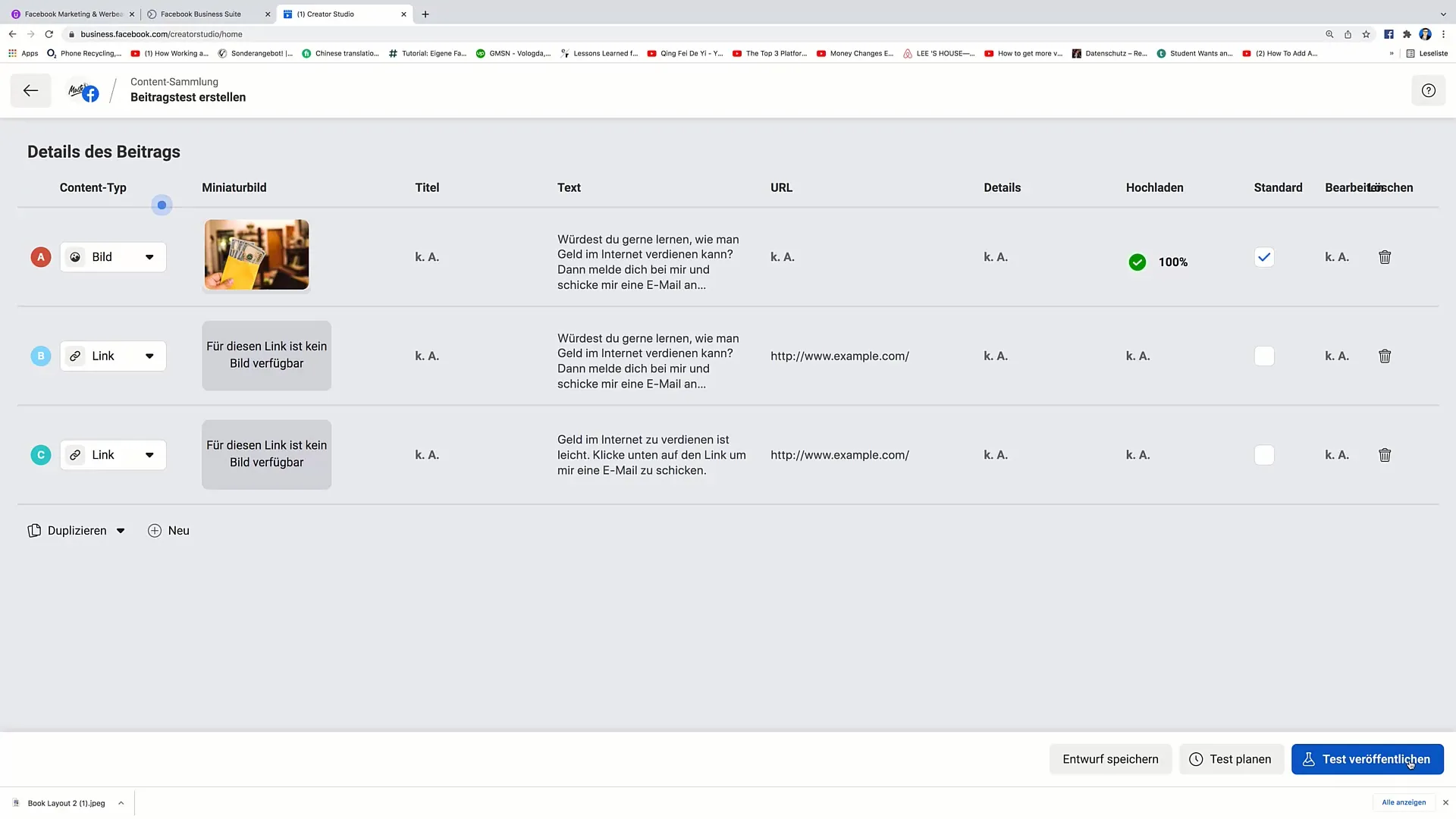
Огляд
Тестуючи різноманітні типи контенту, ви можете визначити, який тип дописів на вашій сторінці Facebook найкраще працює. Шляхом тестування зображень, текстів та посилань ви маєте можливість оптимізувати вашу стратегію розвитку контенту, щоб урешті-решт забезпечити більше залучення та прибутку. Пам'ятайте, що важливо регулярно проводити тести, щоб постійно покращувати продуктивність вашого контенту.
Часто задавані питання
Як розпочати тестування допису на Facebook?Перейдіть до «Нового допису», виберіть «Створити тест допису» та додайте контент.
Чи можна мати кілька варіацій контенту у тесту?Так, ви можете комбінувати різні види контенту, такі як зображення, текст та посилання.
Як аналізувати результати свого тесту?Ви можете оцінити кількість переглядів і залучення різних дописів у своєму тесті.
Чи можна зберегти тест допису як чернетку?Так, у вас є можливість зберегти свій тест як чернетку або опублікувати його безпосередньо.
Як часто слід проводити тестування дописів?Проводьте тести регулярно, щоб визначити, що працює найкраще.


